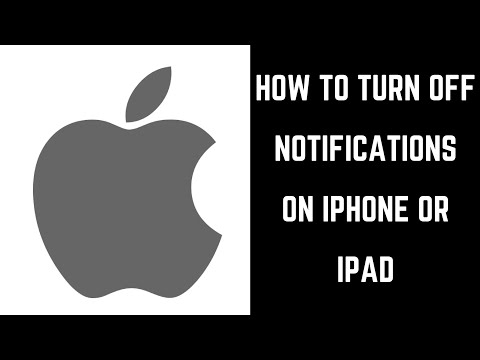Els vostres fills no són menys fascinats pels nostres telèfons intel·ligents que nosaltres, però, i si el vostre innocent fill s’enfronta als vostres contactes o correus electrònics? T’imagines el desastre si el teu petit envia les teves dades confidencials al teu rival comercial? Relaxeu-vos, Android també proporciona una solució per això amb la seva funció Mode infantil per a Samsung Galaxy S5. També hi ha aplicacions de protecció infantil per a tercers. Protegir el mòbil a prova de nens és protegir les dades del mòbil contra danys involuntaris quan el vostre fill hi juga. Amb això, el vostre fill pot reproduir diverses aplicacions adaptades als nens en una plataforma restringida.
Passos
Mètode 1 de 2: utilitzar el mode infantil al Galaxy S5

Pas 1. Desbloqueja el dispositiu Samsung Galaxy
Feu-ho introduint el vostre codi d'accés. En cas que no hàgiu definit cap codi d’accés al vostre Samsung Galaxy, només cal que premeu el botó d’engegada i llisqueu la pantalla horitzontalment.
El botó d’engegada es troba a la vora superior dreta del Samsung Galaxy

Pas 2. Seleccioneu el widget "Mode infantil"
Per trobar el giny, toqueu sense deixar anar cap àrea en blanc de la pantalla d'inici. Trieu "Ginys" que apareixen a la part inferior i toqueu "Mode infantil".
Llegiu atentament les instruccions que s’hi mostren

Pas 3. Comenceu a descarregar el mode infantil
Per fer-ho, toqueu el botó "D'acord".

Pas 4. Instal·leu el mode infantil
Un cop finalitzada la descàrrega, toqueu el botó "Instal·la" que apareix a la pantalla.

Pas 5. Inicieu el mode infantil
Un cop finalitzada la instal·lació, torneu a obrir el widget Mode infantil (Pas 2) de la llista de ginys disponibles.

Pas 6. Definiu el PIN per al giny Mode infantil
Això és per garantir que el vostre fill no pugui entrar o sortir de l’entorn del mode infantil sense el vostre PIN.
- Toqueu la pestanya "Establir PIN" que apareix a la part inferior de la pantalla i, a continuació, configureu un PIN de 4 dígits.
- Torneu a introduir el PIN quan se us demani la confirmació.

Pas 7. Definiu una contrasenya alternativa després d'introduir el PIN
Torneu a introduir la contrasenya alternativa per confirmar-la.
En cas que oblideu el PIN, podeu accedir al mode infantil mitjançant aquesta contrasenya

Pas 8. Configureu el perfil del vostre fill
Feu-ho introduint al camp el nom i la data de naixement del vostre fill.
Toqueu el botó "Següent" situat a la part inferior de la pantalla i apareixerà una exempció de responsabilitat i, a continuació, toqueu "Accepta" per continuar

Pas 9. Seleccioneu les aplicacions de la llista que es mostra
El vostre fill només tindrà accés a les aplicacions que seleccioneu al mode Infantil. Podeu seleccionar diverses aplicacions de jocs per a nens que ja es baixin al mòbil o a la tauleta.

Pas 10. Finalitzeu la configuració
Toqueu "Finalitza" que apareix a la part inferior de la pantalla. La pantalla d'inici del mode infantil apareixerà al fons juntament amb les seves diverses aplicacions.
Tingueu en compte que les dues icones "Tancar el mode infantil" i "Vés al control parental" estan ressaltades

Pas 11. Toqueu el botó "Tanca" a l'extrem superior dret
Apareixerà la pantalla d’inici del mode infantil. Algunes aplicacions predeterminades que són exclusives del mode infantil, com ara la gravadora de veu i la càmera, es mostraran a la pantalla inicial juntament amb les aplicacions que havíeu seleccionat a la configuració.
Cal tenir en compte que el botó Enrere, el botó Inici i el botó Menú que hi ha a sota de la pantalla tàctil no funcionaran en mode Infantil. Això garanteix que l'activitat del vostre fill estigui restringida al mode infantil

Pas 12. Gestioneu i superviseu les activitats dels vostres fills
Toqueu "Control parental", la icona que es troba a l'extrem inferior dret de la pantalla d'inici del mode infantil. Aquí podeu supervisar i gestionar les activitats del vostre fill en mode infantil.
- Introduïu el PIN quan se us demani. Això manté la funció de control parental inaccessible per als vostres fills.
-
Toqueu la pestanya Activitat a l'extrem superior esquerre de la pantalla i es mostrarà una llista d'opcions que es poden modificar segons les vostres necessitats.
- Canviar la informació del perfil: aquí és on canvieu la informació del perfil del vostre fill.
- Límit diari de reproducció: es pot establir un límit determinat per al temps de reproducció. Un cop el vostre fill supera el límit, el telèfon entra en mode de repòs.
- Aplicacions: aquí podeu afegir o eliminar aplicacions que el vostre fill pugui gaudir.
- Multimèdia: aquí es poden afegir i reproduir fitxers de vídeo en mode infantil
- General: aquest menú té opcions per canviar el PIN, entre d'altres.
- Botiga infantil: obriu el menú per obtenir aplicacions més adequades per a nens que estiguin disponibles per comprar o de franc.

Pas 13. Surt del mode infantil
Quan el vostre fill hagi acabat de jugar amb el dispositiu Samsung Galaxy, toqueu el botó "Tanca el mode infantil" situat a l'extrem inferior dret de la pantalla d'inici del mode infantil, a l'esquerra de la icona de control parental.
Quan se us demani, introduïu el PIN per sortir del mode infantil
Mètode 2 de 2: utilitzar l'aplicació Kids Place

Pas 1. Inicieu "Google Play Store
” Per fer-ho, toqueu la icona de Play Store que es troba al menú d'aplicacions del dispositiu Android o de la pantalla d'inici.
La icona de Play Store sembla una bossa amb un triangle de colors a sobre

Pas 2. Cerqueu Kids Place
Toqueu la icona de cerca a la part superior dreta de Play Store. Escriviu "Lloc infantil" a la barra de cerca i toqueu la lupa per iniciar la cerca.

Pas 3. Descarregueu Kids Place-Parental Control
Toqueu Kids Place-Parental Control als resultats de la cerca i toqueu el botó verd "Instal·la".
Llegiu els termes i condicions i toqueu "Accepta" per començar a baixar i instal·lar l'aplicació al dispositiu

Pas 4. Inicieu Kids Place
Obriu l'aplicació un cop finalitzada la baixada, tocant el botó "Obre" que substituïa el botó "Instal·la" a la pàgina d'informació de l'aplicació.
Si ja heu tancat Google Play, cerqueu l'aplicació a la pantalla d'inici o al calaix de l'aplicació i toqueu-hi

Pas 5. Definiu un PIN
Toqueu el botó "Estableix el PIN" que apareix a la part inferior de la pantalla a sota de "Consells ràpids" i introduïu un PIN de 4 dígits al primer camp. Torneu a introduir-lo al següent camp per confirmar-lo i toqueu el botó "Actualitza el PIN" situat a l'extrem inferior dret de la pantalla per continuar.
Això garanteix que el vostre fill no pugui sortir de l'aplicació sense el vostre PIN, restringint les activitats del vostre fill a Kids Place i, per tant, mantenint segures les vostres dades i altres aplicacions

Pas 6. Introduïu la vostra adreça de correu electrònic
Feu-ho al primer camp de la pantalla que apareix al costat de "Recupereu el PIN per si l'oblideu". Al camp següent, introduïu un suggeriment per ajudar-vos a recordar el PIN. Es mostrarà sempre que rebeu una sol·licitud del vostre PIN.
Toqueu el botó "Continua" situat a l'extrem inferior dret de la pantalla per continuar

Pas 7. Activeu el bloqueig infantil
Toqueu "Bloqueja el botó d'inici" a la pantalla que apareix. Marqueu la casella de selecció situada al costat de "Bloqueja el botó d'inici" i toqueu "Soluciona aquest problema" a la part inferior esquerra de la pantalla que apareix.
- Desplaceu-vos cap avall i toqueu el botó "Esborra els valors predeterminats" i premeu el botó "Enrere" que hi ha a sota de la pantalla tàctil a la dreta.
- Si feu aquest pas, s'activa la funció de bloqueig infantil. Això bloquejarà el botó Inici situat a sota de la pantalla tàctil, de manera que no podeu sortir de la plataforma Kids Place prement-la.

Pas 8. Marqueu la casella de selecció situada al costat de "Reinici automàtic d'aplicacions
” Això garanteix que si el vostre fill surt accidentalment de qualsevol aplicació a Kids Place, aquesta aplicació es tornarà a iniciar automàticament.
Premeu el botó Enrere del dispositiu per tornar a la pantalla anterior

Pas 9. Seleccioneu aplicacions per als vostres fills
Toqueu el botó "Selecciona el lloc d'aplicacions per a nens" a sota de l'opció "Bloqueja el botó d'inici". Apareixerà una llista d'aplicacions que ja estan instal·lades al dispositiu. Seleccioneu aquells que trobeu adequats perquè els vostres fills tinguin accés tocant-los. A continuació, toqueu el botó "Fet" a la part inferior de la pantalla per continuar.

Pas 10. Configureu Kids Place
Toqueu el menú per configurar l'aplicació Kids Place. Aquest botó apareix com a tres punts disposats verticalment a l'extrem superior dret de la pantalla. Introduïu el PIN de 4 dígits i toqueu "D'acord" per accedir al menú. Apareixerà una llista d'opcions.
- Seleccioneu aplicacions: aquí podeu triar les aplicacions a les quals pot accedir el vostre fill mitjançant Kids Place.
- Configuració: es tracta del menú Configuració de l'aplicació, on podeu configurar nombroses opcions com ara "Botó de bloqueig d'inici", "Reiniciar automàticament les aplicacions", "Canviar el PIN d'accés", "Permetre trucades de telèfon", etc.
- Temporitzador: aquí podeu definir l'hora en què el vostre fill pot utilitzar Kids Place.
- Gestiona l'usuari: aquí pots afegir més usuaris nous a Kids Place.
- Per accedir a qualsevol opció del menú que pugui canviar la configuració de Kids Place, heu de proporcionar el PIN.
Pas 11. Sortiu de Kids Place
Quan el vostre fill estigui jugant amb el dispositiu Galaxy, toqueu la icona de menú i seleccioneu "Configuració". Introduïu el PIN per accedir al menú Configuració. Un cop allà, desplaceu-vos cap avall i toqueu "Surt del lloc infantil" per tancar l'aplicació.